După descărcarea și instalarea aplicațiilor Creative Cloud, acestea vor fi instalate în locul unde aplicațiile sunt de obicei instalate pe computer, de exemplu în folderul Program Files (Windows) sau Applications (pe Mac OS).
În aplicația Cloud Creative pentru desktop, toate programele dvs. Creative Cloud sunt vizibile pe palma mâinii, acestea pot fi lansate cu un singur clic. Noile aplicații pot fi lansate exact în același mod ca orice alte aplicații de pe computer - de pe site-ul de instalare.
Rularea aplicațiilor utilizând aplicația desktop Creative Cloud
Faceți clic pe pictograma Creative Cloud din bara de activități (Windows) sau din meniul Apple (Mac OS) pentru a deschide aplicația Creative Cloud pentru desktop. Dacă nu este deja selectat, faceți clic pe fila Apps din partea de sus a ferestrei.
Pentru a porni programul utilizând aplicația desktop Creative Cloud, urmați acești pași:
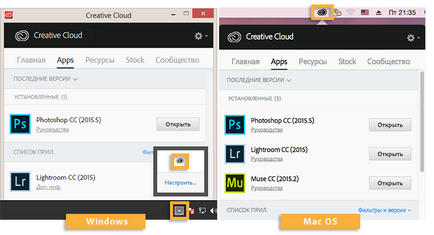
Pentru a rula aplicația instalată, găsiți pictograma aplicației din panoul Aplicații și faceți clic pe butonul Deschidere.
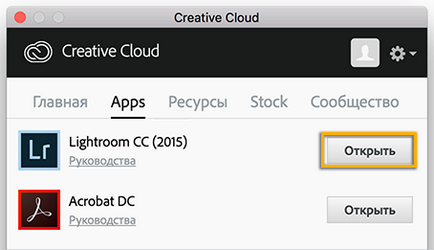
Unele aplicații, cum ar fi aplicația de atingere adițională sau setul SDK pentru jocuri, nu pot fi lansate din aplicația Creative Cloud pentru desktop. Pentru a rula astfel de aplicații, utilizați o altă metodă, care este descrisă mai jos (lansarea aplicațiilor din locația lor de instalare).
În mod prestabilit, aplicația Creative Cloud pentru desktopuri rulează atunci când vă conectați la sistem. Dacă pictograma Creative Cloud nu este afișată, probabil că ați închis această aplicație. Puteți reporni.
- În Windows, selectați Start> Programs> Adobe Creative Cloud.
- În Mac OS, selectați "Go> Programs> Adobe Creative Cloud> Adobe Creative Cloud."
Pentru a descărca manual aplicația Adobe Creative Cloud pentru desktop, accesați aplicația Adobe Creative Cloud pentru desktop.
Rularea aplicațiilor de pe site-ul de instalare
Aplicația Cloud Creative pentru desktop-uri descarcă și instalează aplicații în dosarul Aplicații. Utilizați instrumentul Finder pentru a găsi dosarul Aplicații. După ce porniți aplicația, dați dublu clic pe pictograma sa.
Pentru a simplifica accesul la aplicație, puteți glisa comanda rapidă la Dock. Pentru mai multe informații, consultați Înțelegerea Mac: Dock-ul de pe site-ul Web Apple.
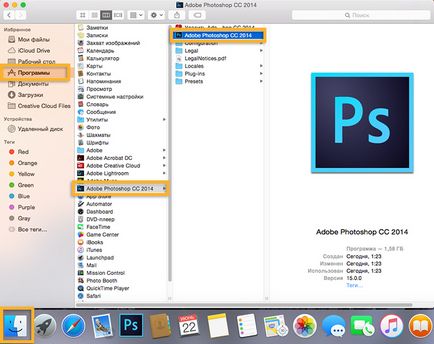
Aplicația Cloud Creative pentru aplicațiile de desktop instalează în dosarul Program Files. De asemenea, creează comenzi rapide pe ecranul de întâmpinare sau în meniul Start.
Rularea aplicațiilor instalate din ecranul inițial. Deschideți ecranul de pornire apăsând tasta sau pictograma Windows. Derulați pentru a găsi aplicația, apoi faceți clic pe ea.
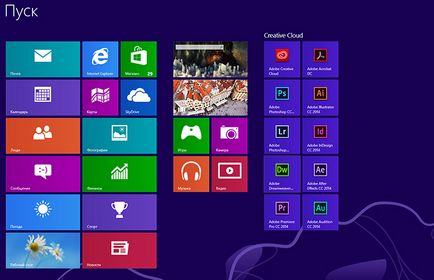
Când instalați aplicația Creative Cloud, comanda rapidă se adaugă la meniul Produs Windows. Selectați Start> Toate programele, apoi faceți clic pe aplicație.
Pentru a simplifica accesul la aplicație, comanda rapidă poate fi atașată la bara de activități. Selectați Start> Toate programele. și apoi faceți clic dreapta pe numele aplicației, apoi faceți clic pe Pin la bara de activități.
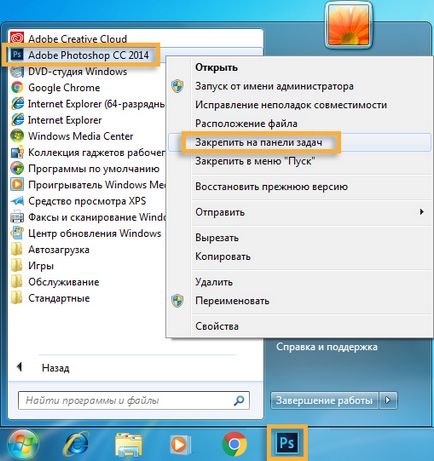
Trimiteți-le prietenilor: